Instal Multimedia Codec - Setelah selesai menginstal Ubuntu di Virtualbox maupun di laptop, kalian mungkin akan mendapati jika sistem operasi Ubuntu tidak bisa memutar file video dengan format MP4, MKV, atau format audio lainnya.
Contoh pesan keterangannya error-nya seperti, unable to play the file, MPEG-4 AAC decoder, H.264 (Main Profile) decoder are required to play the file, but are not installed, atau mungkin hanya layar hitam saja.
Untuk yang baru mencoba Linux mungkin akan sedikit kebingungan.
Yah, soal ini memang Microsoft Windows paling lengkap. Hampir semua berkas audio / video bisa dimainkan tanpa harus utak-atik ini itu. Tapi tenang, Umahdroid akan berikan solusinya.
Masalah Codecs dan Decoders Pada Ubuntu
Isu ini terjadi karena codec dan decoder yang dibutuhkan untuk memutar musik / film / berkas multimedia dengan ekstensi MP3, AAC, MP4, AVI, FLV, dan lain-lainnya tidak disertakan secara out of the box oleh Canonical.
Baca juga :
Untungnya, pengembang menyediakan repository khusus untuk mendistribusikan non open source software ke penggunanya.
Kalian bisa mengaktifkan dukungan tersebut dengan membuka Software & Update lewat menu aplikasi lalu berikan ceklist pada Software restricted by copyright or legal issue (multiverse).
Saran kita sih aktifkan juga Community-maintained free and open-source software (universe) untuk mengakses lebih banyak package.
Cara Install Codec di Ubuntu Semua Versi
Untuk pemasangan juga sangat mudah. Karena paket yang akan kita install berada di repository multiverse, jadi pastikan kalian wajib untuk mengaktifkannya seperti yang kita tulis di atas.
Baca juga :
Tekan tombol Ctrl+Alt+T untuk membuka Terminal, kemudian jalankan baris perintah di bawah berikut (kopas juga boleh) :
sudo apt install ubuntu-restricted-extrasHantam tombol Enter untuk melanjutkan. Prosesnya sendiri online, jadi ini tergantung dari kecepatan internet.
Ketika jendela Terminal menampilkan End User License Agreement (EULA), tekan tombol Tab pada papan ketik laptop / PC Desktop kalian untuk OK > Enter > Yes > Enter untuk menerima perjanjian lisensi.
Begitu kelar, coba play video yang sebelumnya bermasalah. Taraaaaa, kendala saat memutar berkas multimedia sudah hilang dari Ubuntu Linux.



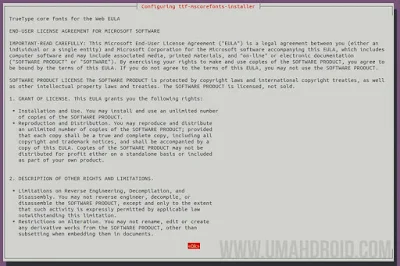
Posting Komentar